使用css制作数据对比滑块需利用并深度定制样式。1. 在html中添加元素并设置min、max和value属性;2. 使用appearance: none;移除默认样式并兼容多浏览器;3. 通过::-webkit-slider-runnable-track和::-moz-range-track自定义轨道样式;4. 利用::-webkit-slider-thumb和::-moz-range-thumb调整滑块外观;5. 添加:hover等伪类实现交互效果;6. 配合JavaScript实现数值联动及动态更新。为保证跨浏览器一致性,需重置各内核浏览器的伪元素样式,并可借助autoprefixer优化兼容性处理。

css制作数据对比滑块,核心在于利用元素,并通过CSS进行深度定制,使其外观和交互更符合设计需求。这不仅仅是修改颜色和大小,而是重塑滑块的每一个细节。
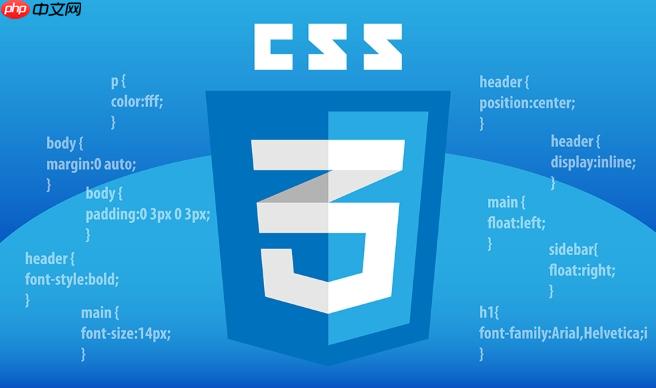
解决方案
-
基本结构: 首先,在HTML中添加元素。可以设置min、max和value属性来定义滑块的范围和初始值。
<input type="range" min="0" max="100" value="50">
-
移除默认样式: 几乎所有浏览器都有默认的滑块样式,我们需要先将其移除,以便完全自定义。这主要通过appearance: none;来实现。不同浏览器可能还需要额外的特定前缀。
立即学习“前端免费学习笔记(深入)”;

-
自定义滑块轨道: 使用::-webkit-slider-runnable-track (Chrome/Safari) 和 ::-moz-range-track (Firefox) 来定义滑块轨道样式。可以设置背景颜色、高度、边框等。
input[type="range"]::-webkit-slider-runnable-track { width: 100%; height: 5px; background: #d3d3d3; border: none; } input[type="range"]::-moz-range-track { width: 100%; height: 5px; background: #d3d3d3; border: none; } -
自定义滑块滑块: 使用::-webkit-slider-thumb (Chrome/Safari) 和 ::-moz-range-thumb (Firefox) 来定义滑块滑块的样式。这部分是定制的关键,可以改变滑块的形状、颜色、大小、阴影等。

input[type="range"]::-webkit-slider-thumb { -webkit-appearance: none; appearance: none; width: 15px; height: 15px; background: #4CAF50; /* 滑块颜色 */ cursor: pointer; border-radius: 50%; /* 使滑块变为圆形 */ margin-top: -5px; /* 调整滑块位置,使其居中 */ } input[type="range"]::-moz-range-thumb { width: 15px; height: 15px; background: #4CAF50; cursor: pointer; border-radius: 50%; border: none; /* 移除默认边框 */ } -
添加交互效果: 可以使用:hover、:active等伪类添加交互效果,例如改变滑块颜色、大小等。
input[type="range"]::-webkit-slider-thumb:hover { background: #388E3C; } input[type="range"]::-moz-range-thumb:hover { background: #388E3C; } -
JavaScript联动: 如果需要更复杂的功能,例如实时显示滑块数值,或者与其他元素联动,就需要使用JavaScript。监听input事件,获取滑块的值,并更新其他元素。
const slider = document.querySelector('input[type="range"]'); const output = document.querySelector('span'); // 用于显示数值 slider.addEventListener('input', function() { output.textContent = slider.value; });
如何让CSS滑块在不同浏览器上保持一致性?
不同浏览器对元素的默认样式处理方式不同,因此需要针对不同浏览器进行样式重置和调整。使用appearance: none; 移除默认样式是第一步。 接下来,针对WebKit内核(Chrome, Safari)、Gecko内核(Firefox)和Trident内核(IE/edge)使用特定的伪元素选择器进行样式设置。例如,::-webkit-slider-thumb、::-moz-range-thumb 和 ::-ms-thumb 分别对应不同浏览器的滑块滑块。为了确保在所有浏览器上的视觉一致性,需要对这些伪元素进行精细的样式调整,包括大小、颜色、边框、阴影等。此外,还可以使用CSS Hack或者Autoprefixer来处理浏览器兼容性问题。
CSS滑块如何实现分段显示?
实现分段显示,并非直接修改滑块本身,而是通过辅助元素来模拟。一种常见方法是在滑块下方或上方添加一系列小标记,每个标记代表一个分段。 这些标记可以使用
如何用CSS实现一个垂直方向的滑块?
CSS本身并没有直接提供垂直滑块的属性,但可以通过结合CSS transform属性和一些布局技巧来实现。 首先,保持HTML结构不变,仍然使用元素。 关键在于使用CSS的transform: rotate(-90deg);将滑块旋转90度。 由于旋转会影响滑块的布局,因此需要使用position: absolute;和top、left属性来重新定位滑块。 还需要调整滑块的宽度和高度,使其适应垂直方向。 为了使滑块在垂直方向上正确工作,可能需要使用JavaScript监听滑块的input事件,并根据滑块的值动态调整其他元素的样式或位置。 此外,还需要注意处理不同浏览器对旋转的兼容性问题。



















